Edytor Landing Page (Strona Wydarzenia) pozwala na samodzielne ustalenie kolorystyki całej strony lub poszczególnych ich modułów.
Edytor Landing Page znajdziesz logując się danymi administratora na Stronie Twojego wydarzenia i klikając w tą ikonę w prawym dolnym rogu:

, następnie kliknij ikonę “zębatki” na samej górze
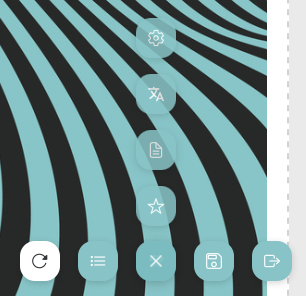
To co widzisz to ekran wyboru kolorów odpowiadające określonym elementom na stronie (ich opisy znajdziesz w punktach poniżej). Na potrzeby przygotowania zdjęć i opisów we wskazanych elementach Strony Wydarzenia użyty został różowy kolor w celu identyfikacji elementu edytowanego.
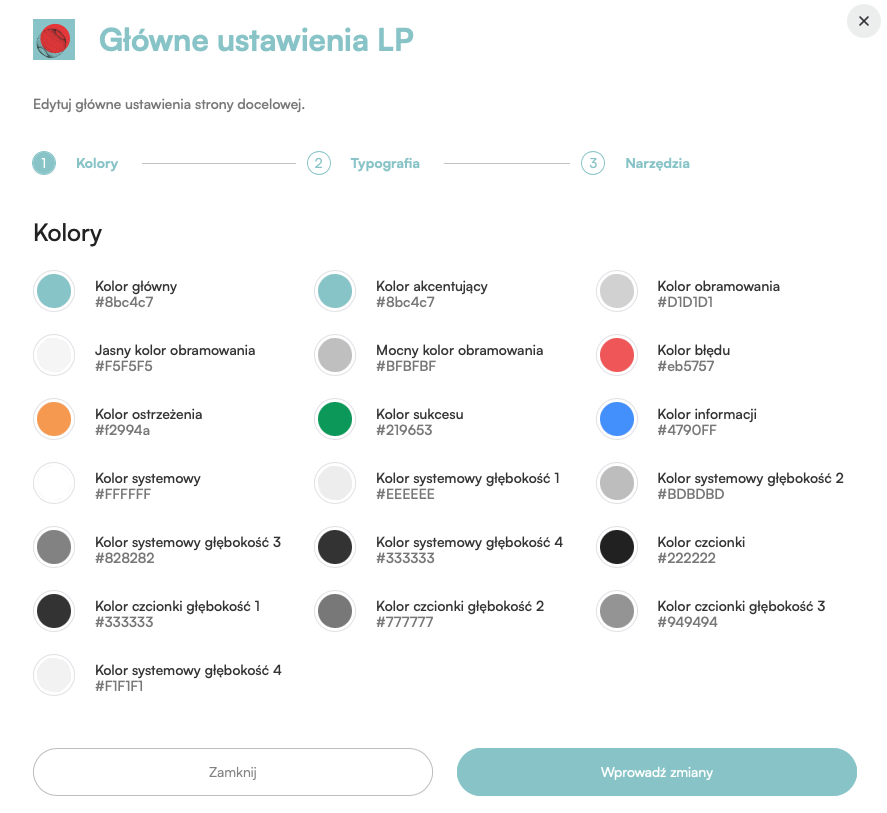
Nagłówki komponentów
Ikony pod banerem wydarzenia:

Główne elementy agendy:

Imiona i nazwiska prelegentów:
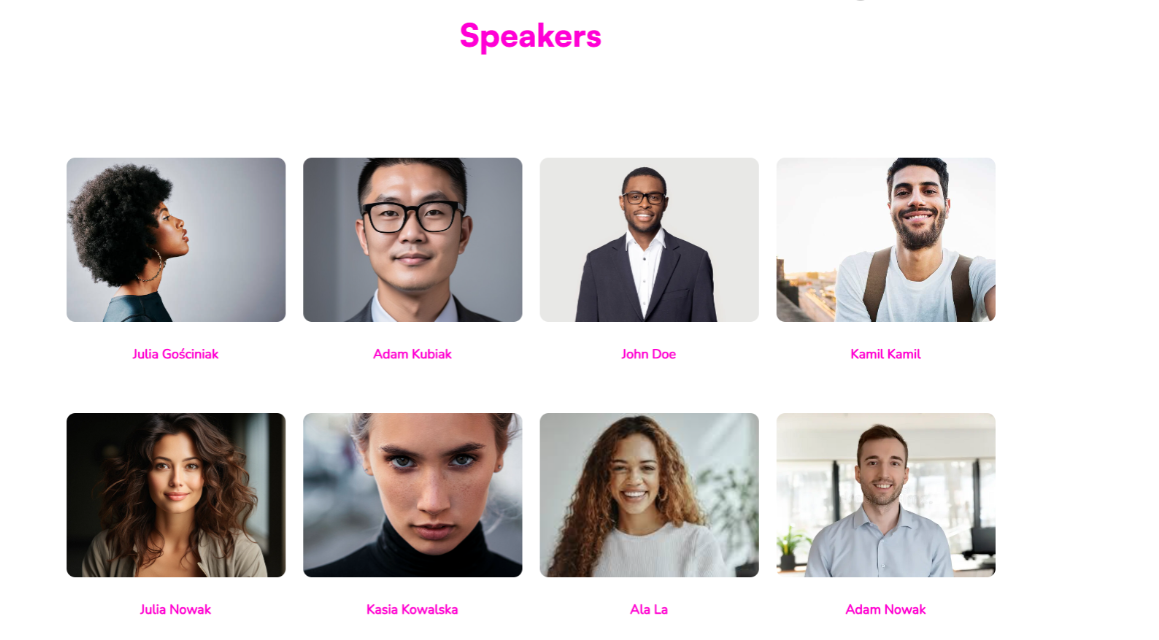
Tło wystawcy (jeśli nie ma ustalonego baneru):
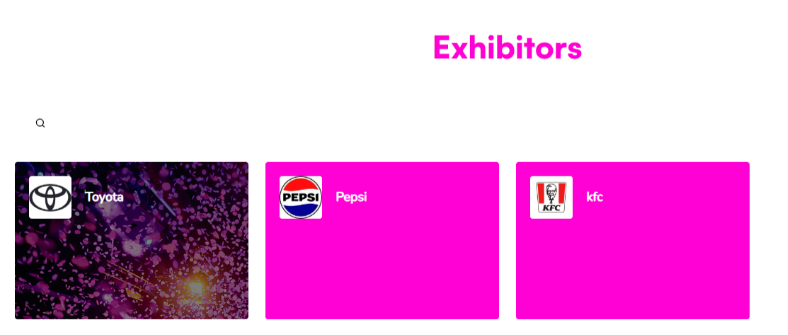
Bilety (pamiętaj o tym, że moduł Bilety posiada możliwość edycji kolorów, który nadpisuje kolor systemowy):

Koszyk zakupowy - stepy, punktory biletów, tło lub obramowanie przycisków, wstecz/dalej
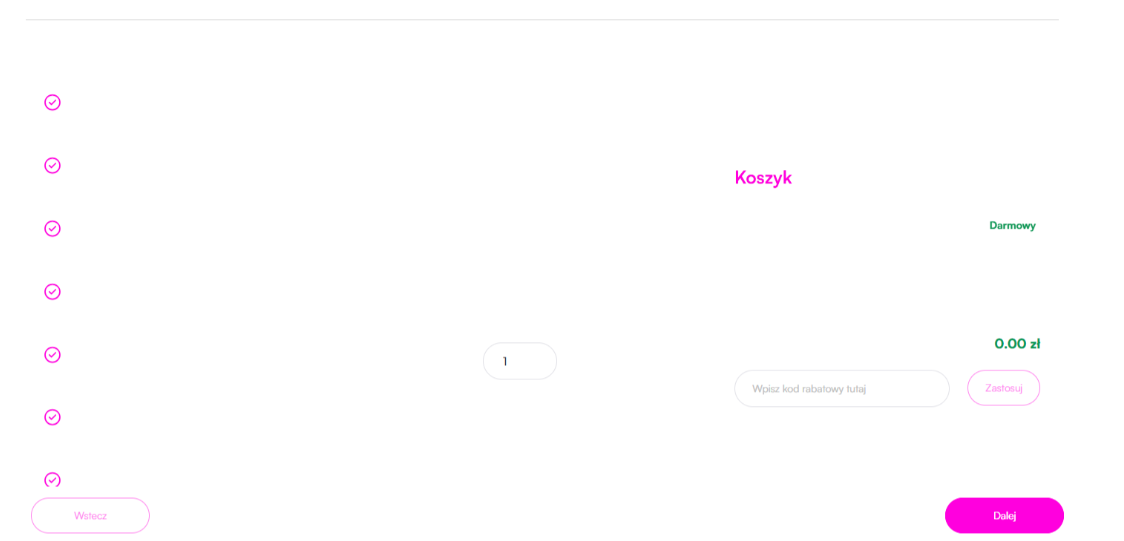
edytuje dane kontaktowe w profilu Wystawcy oraz nazwę załącznika

nazwa załącznika w szczegółach agendy

zmienia się kolor separatorów w koszyku zakupu biletu
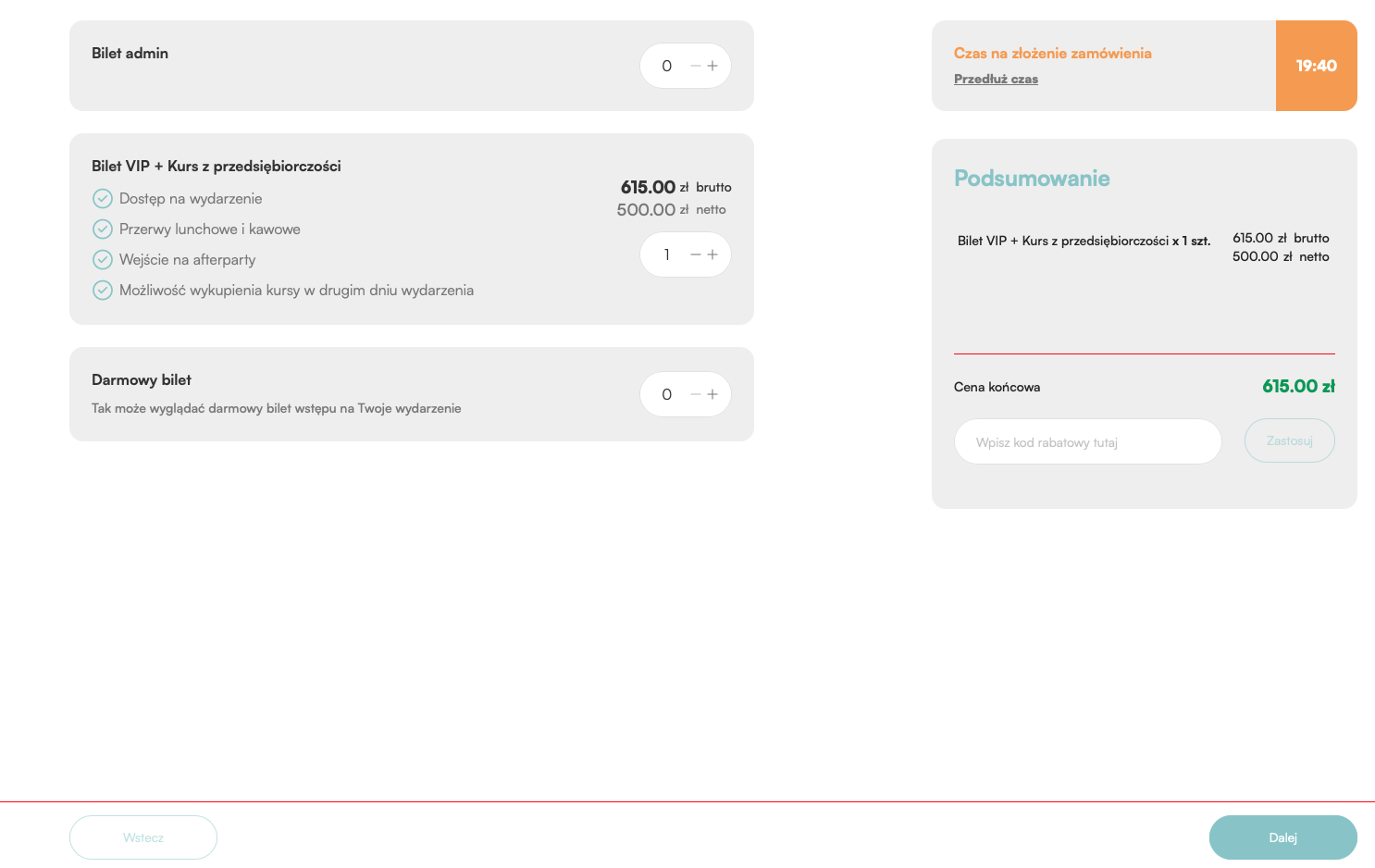
wpisanie nieprawidłowych informacji
gwiazdki obligatoryjne
brak wymaganych danych
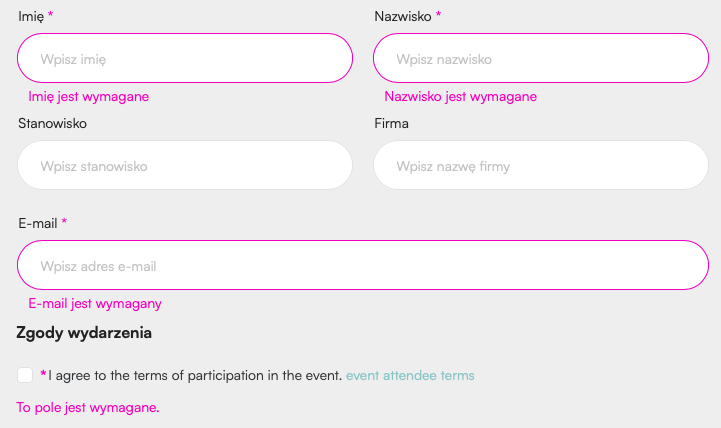
timer w koszyku
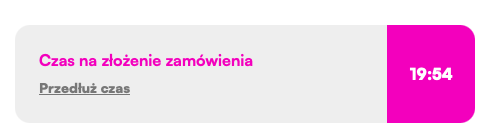
wykrzykniki przy biletach z brakiem informacji
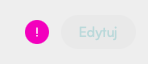
kolory ikon przy komunikatach sukcesu:

oznaczenie poprawnie uzupełnionego formularza:
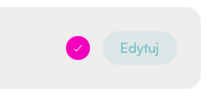
tło całej strony wydarzenia (poza sekcją bilety)
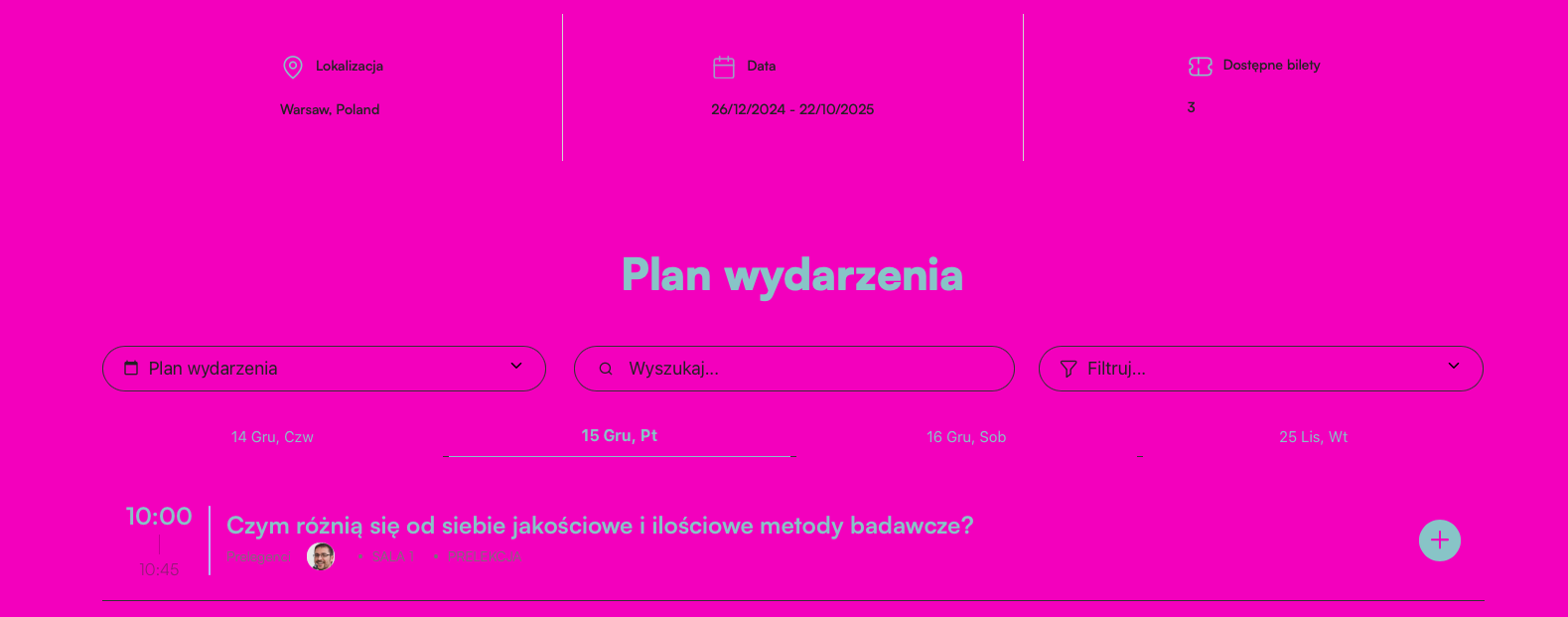
tło pop-upów ze zgodami wydarzeniowymi, karty prelegenta, z logowaniem
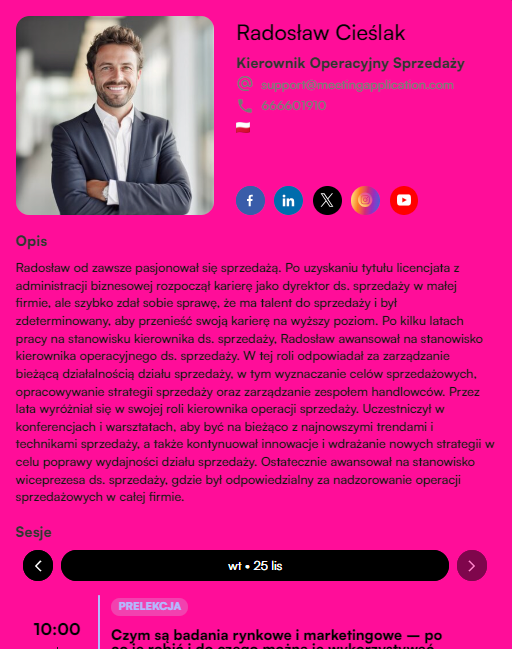
tło sekcji bilety (pamiętaj, że do edycji moduły Bilety możesz użyć dedykowanych kolorów)
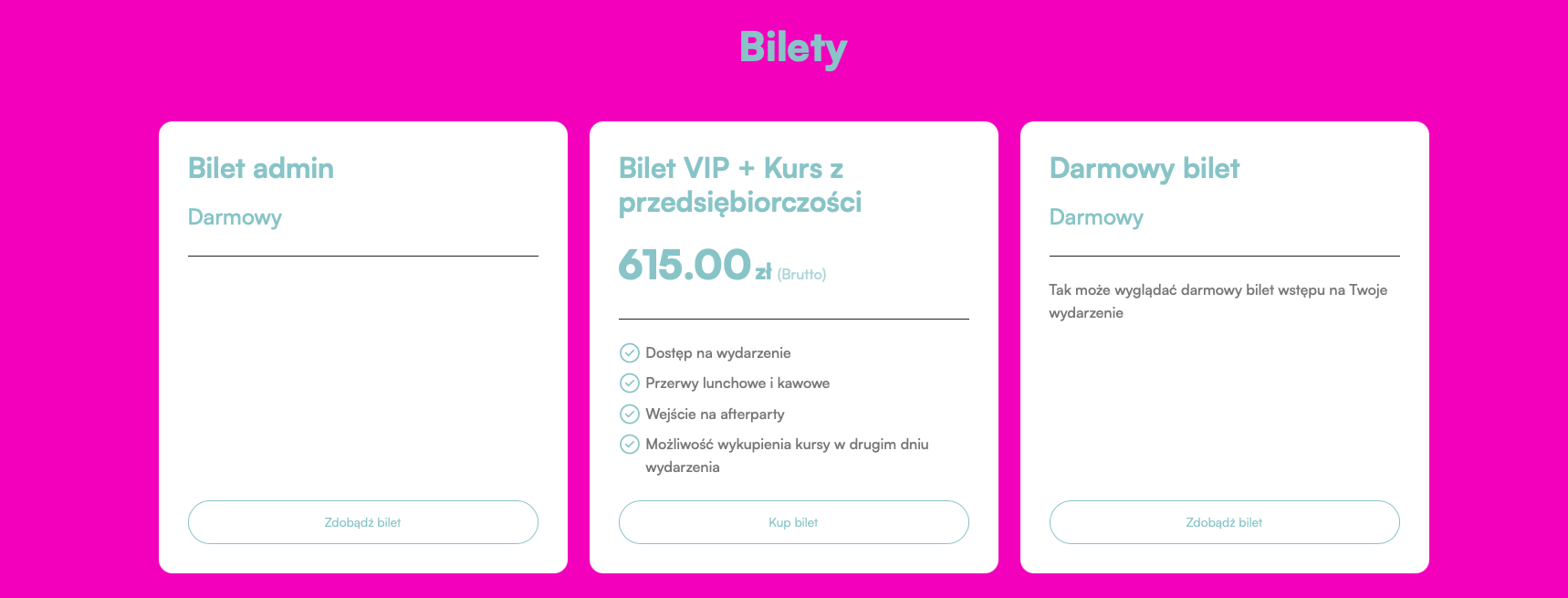
tło w biletach - w koszyku
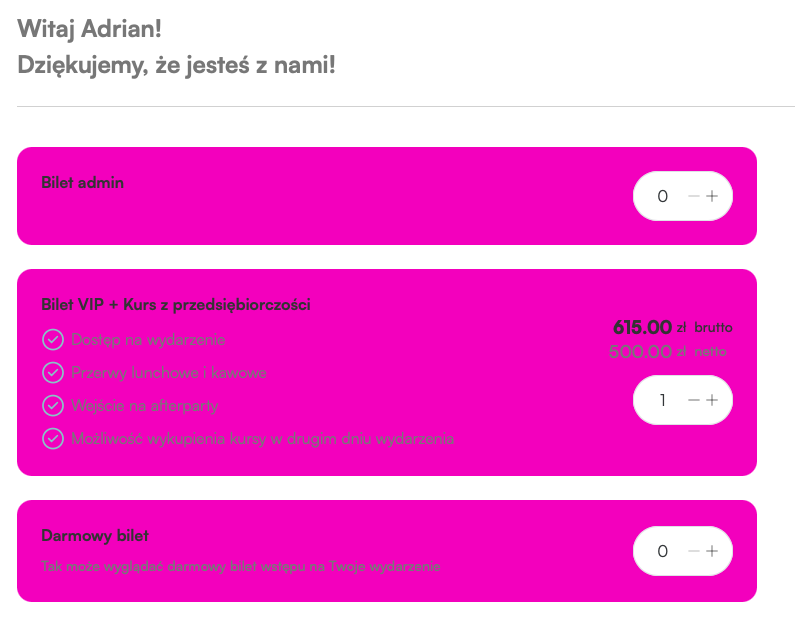
część zegara w koszyku z napisami
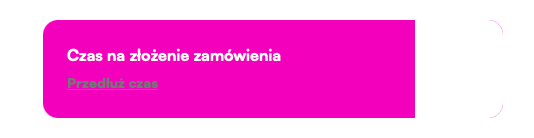
tło komponentu z podsumowaniem w koszyku
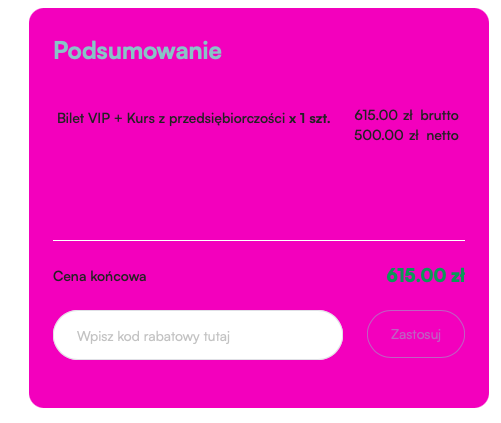
formularz rejestracji
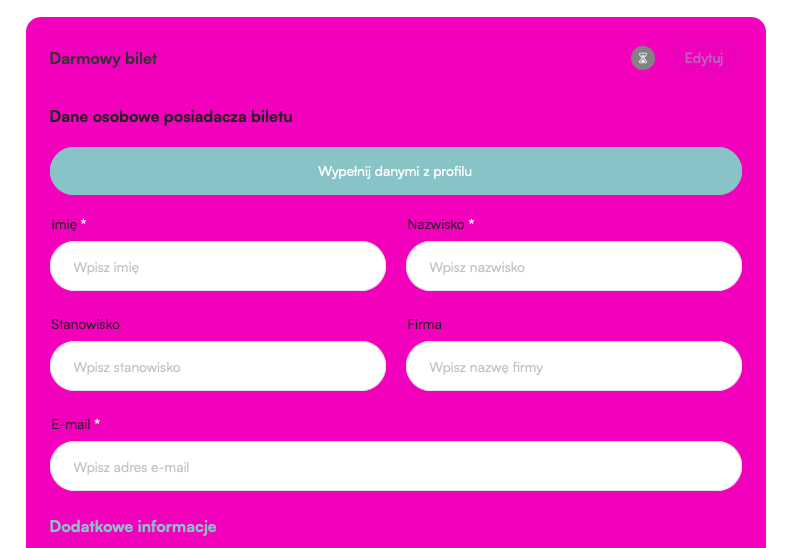
menu górne Strony Wydarzenia (po najechaniu myszką)
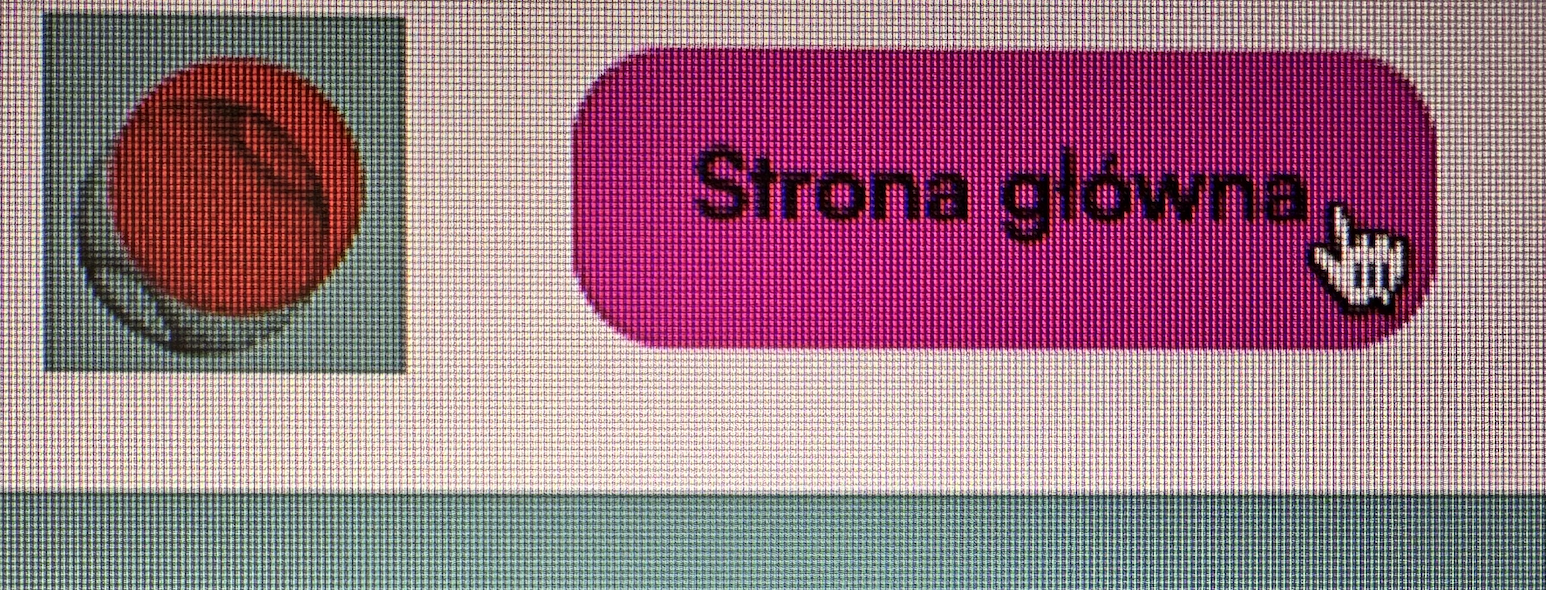
obramowanie przy wyborze formy płatności:

kolor + i - w biletach
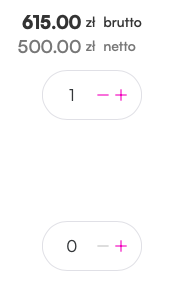
strzałka powrotu do dashboard'u wydarzeń
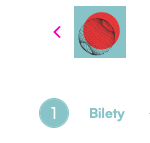
ikonka klepsydry przy niewypełnionym formularzu
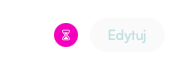
napisy w menu górnym Strony Wydarzenia:

napisy w wyszukiwarkach i filtrach modułów na stronie

elementy pod banerem

sekcja Uczestnicy w szczegółach agendy
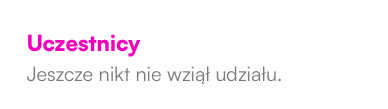
nazwy sekcji w formularzu zakupu biletu
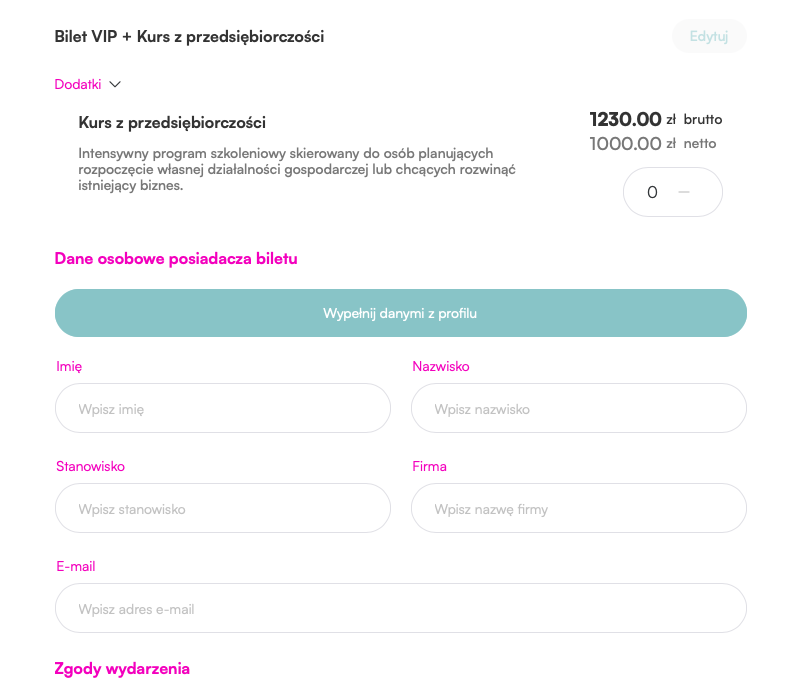
nazwy elementów w sekcji Podsumowanie w formularzu zakupu biletu
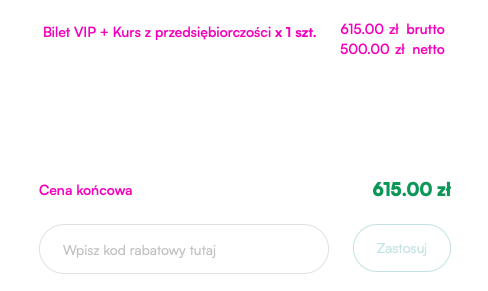
hiperlinki w treści zgód wydarzeniowych

treść informacyjna o wydarzeniu objętym weryfikacją uczestnictwa
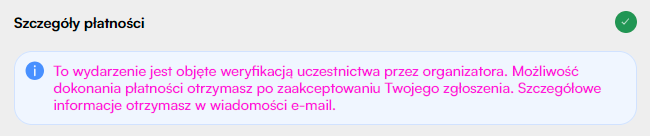
nazwy sekcji w module Wystawcy
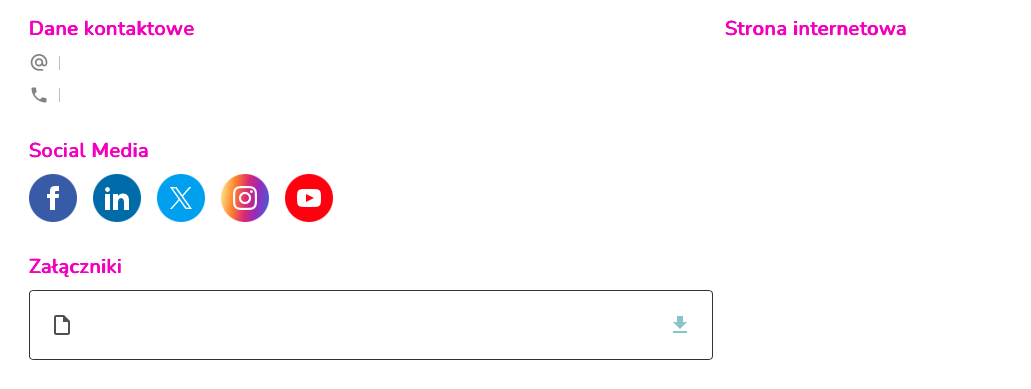
imię i nazwisko zalogowanego użytkownika
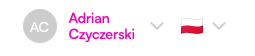
tytuły w edytorze Strony Wydarzenia
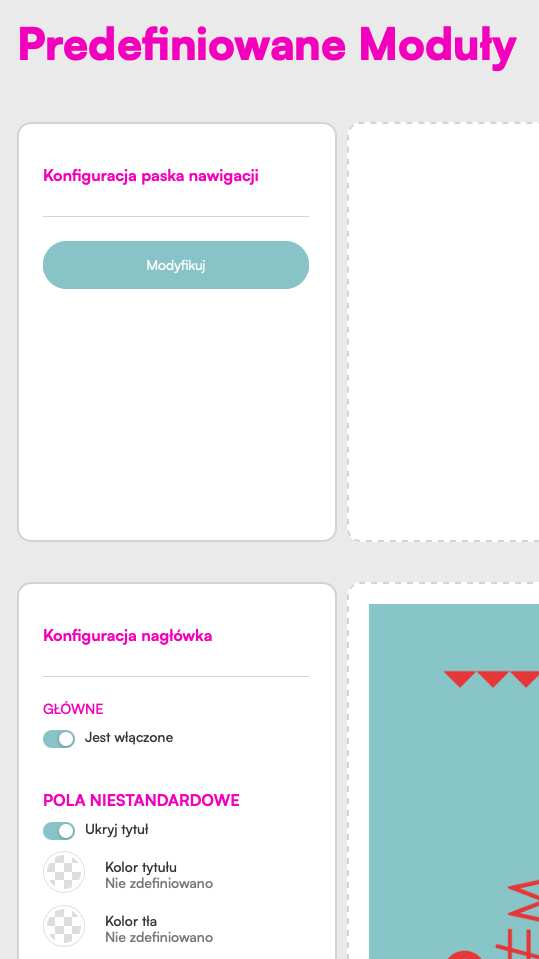
nazwy sekcji w module Prelegenci
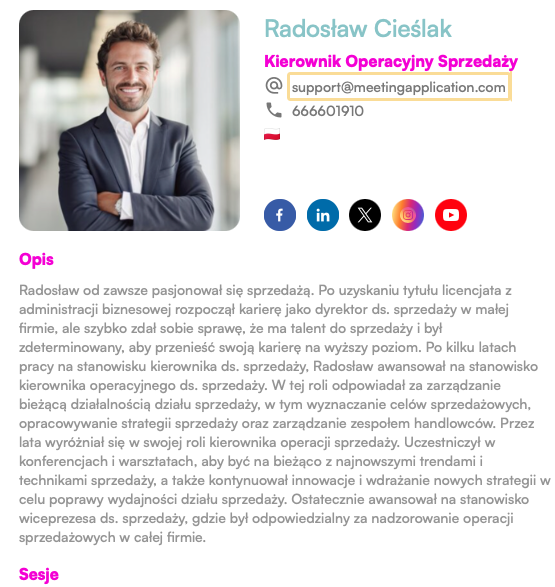
stanowisko w module Prelegenci na stronie głównej
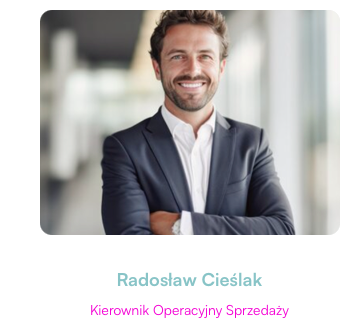
opis w szczegółach Wystawcy
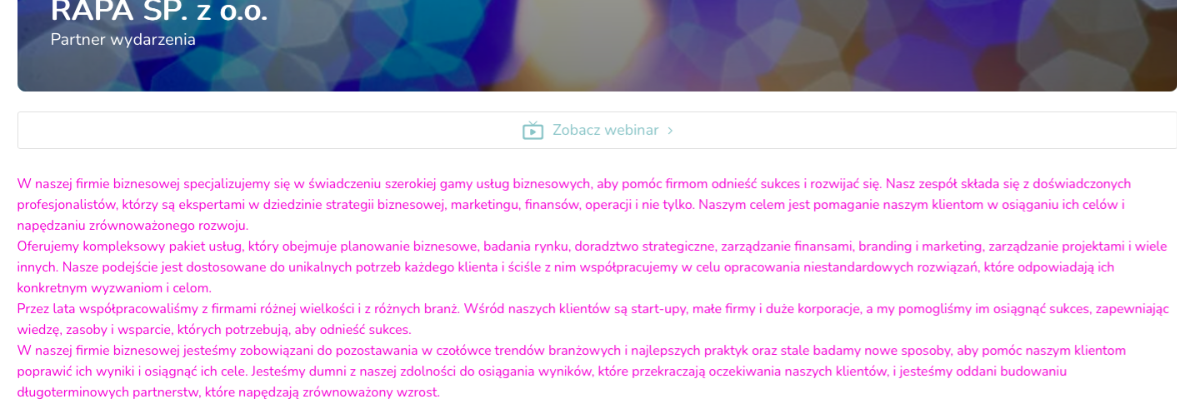
obramowanie w załącznikach w module Wystawcy

separator w module Agenda oraz godziny zakończeń sesji w Agendzie

opis Event Info

nazwy biletów oraz kwota brutto biletu
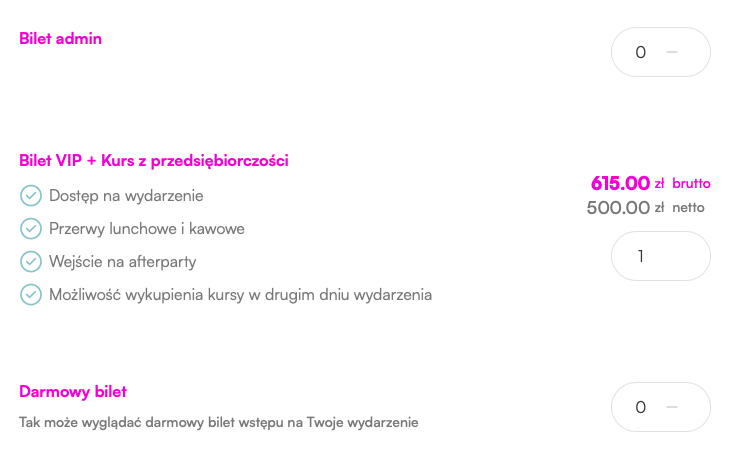
sekcja Prelegenci w szczegółach Agendy
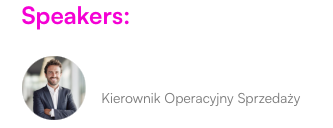
obramowania elementu Szukaj oraz Filtry w modułach

opisy kolorów w Edytorze Strony Wydarzenia
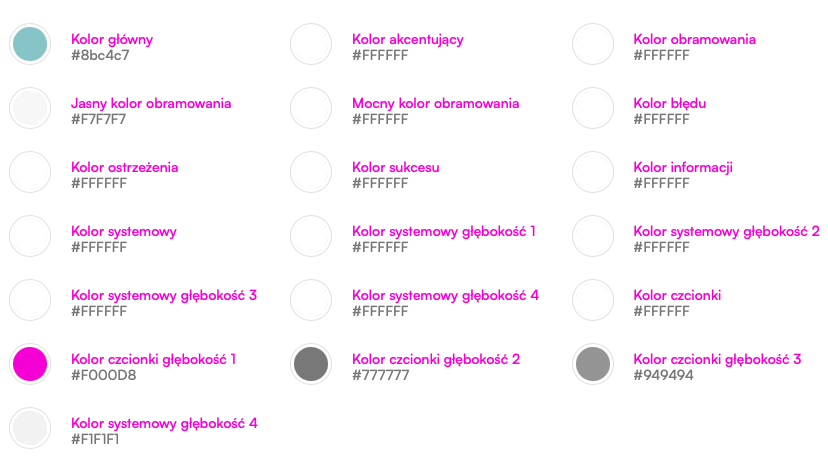
opisy funkcji w Edytorze Strony Wydarzenia

dane kontaktowej w szczegółach modułu Prelegenci
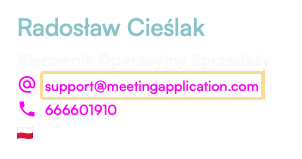
elementy sekcji Agenda w szczegółach modułu Prelegenci

dane szczegółowe opisów modułu Partnerzy
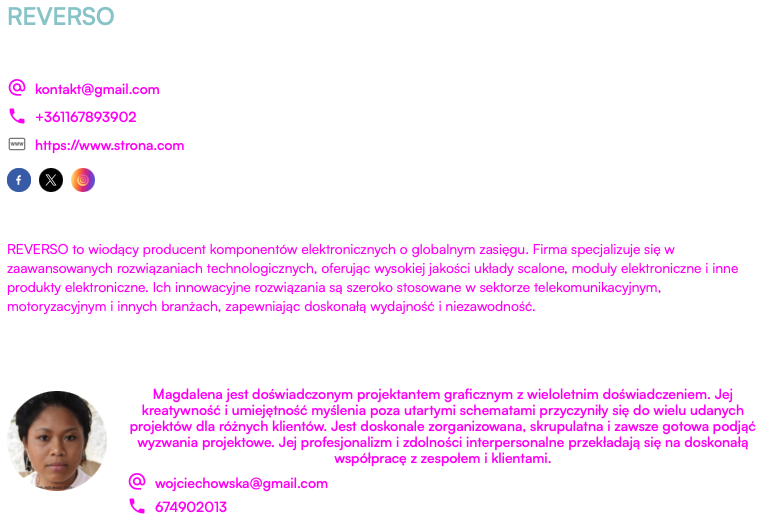
napis przedłuż czas na zegarze w koszyku
opisu punktowe w module Bilety (pamiętaj, że kolorami modułu Biletów możesz zarządzać niezależnie)

ceny netto przy biletach w koszyku

wartości hex kolorów w Edytorze Strony Wydarzenia

opis powitalny w procesie zakupu biletu
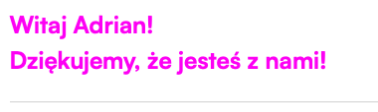
koszyk - treści opisów biletów i dodatków
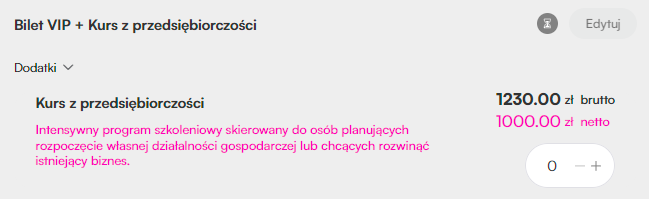
koszyk - treści zgód wydarzeniowych
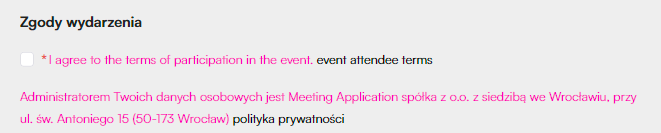
koszyk - podsumowanie - krok 4
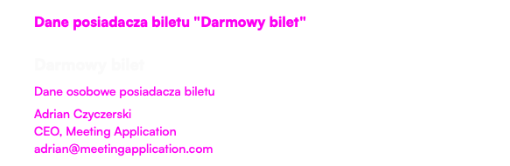
opis szczegółowy na karcie prelegenta
